Hur man får vissa kontakter att ringa på tyst Android

Om du vill få kontakter att ringa på tyst på din Android, justera bara Stör ej-undantag för favoritkontakter. Detaljer i artikeln.
Upplever du ett batteriladdningsfel på din Android-telefon ? Oroa dig inte, metoderna nedan hjälper dig att åtgärda felet med att din telefon tar emot en laddning men inte laddar batteriet .

Sätt att fixa batteriladdningsfel på Android-telefoner
Innan du går in på komplicerade lösningar, försök att stänga av din smartphone och slå på den igen. Anledningen till att din telefon inte laddas när den är ansluten beror vanligtvis på ett anslutningsproblem. För att bli av med detta tillfälliga problem kan en omstart alltid lösa problemet.
Att "starta om" smarttelefonen kommer att stänga av alla tjänster som körs i bakgrunden och lösa laddningsproblemet på mobilen. Omstart uppdateras också kärnkomponenter om en av dem kraschar mitt under en uppgift. För en snabb omstart håller du bara ned strömknappen och trycker på Starta om .
Om telefonen börjar laddas normalt efter omstart är problemet löst.
Om telefonen inte laddas efter omstart, starta den i felsäkert läge . Säkert läge är i huvudsak en sandlådemiljö som begränsar enheten till att endast köra den medföljande programvaran. Det betyder att alla tredjepartsprogram som du har laddat ner inte kommer att köras i felsäkert läge.
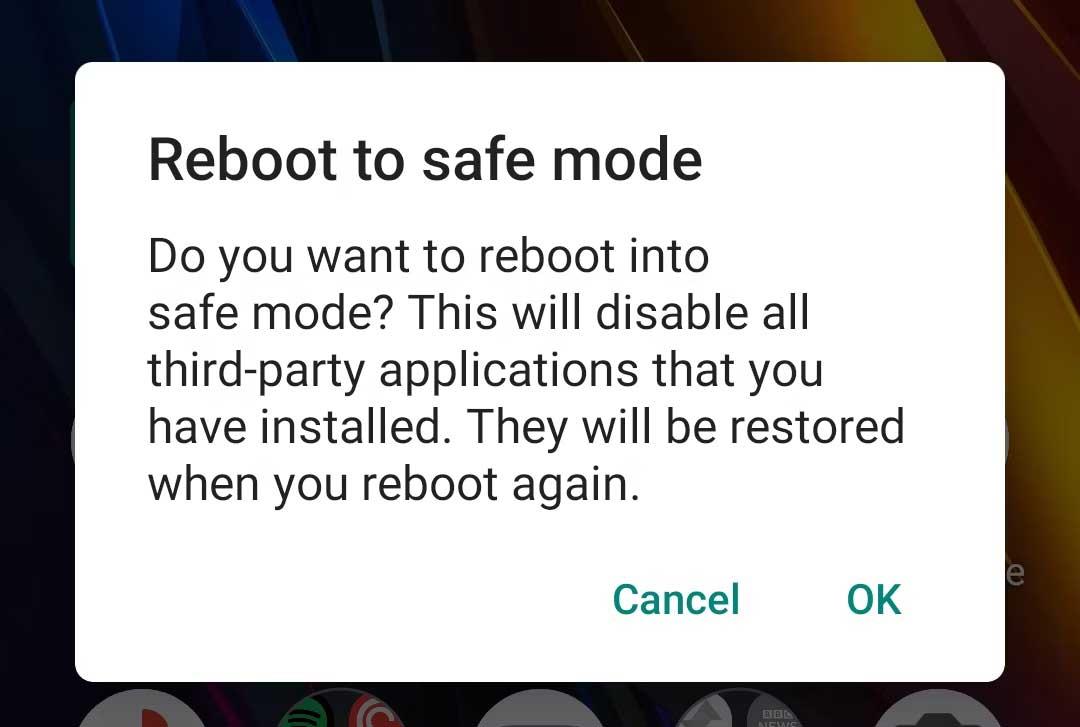
Om du kan ladda din telefon i felsäkert läge är den skyldige som orsakar felet definitivt en tredjepartstjänst. När du har bekräftat problemet, granska dina nyligen nedladdade appar. En av dem kan vara orsaken till att batteriet inte laddar fel på smartphones.
Testa att avinstallera de senaste apparna eller appar som du inte litar på eller inte har använt på ett tag. Efter det, starta om telefonen som vanligt och se om laddningsfelet kvarstår.
För att gå in i säkert läge på de flesta nya Android-enheter, tryck och håll ned strömknappen. Vid resultataviseringen trycker du länge på knappen Stäng av . Efter att ha accepterat uppmaningen kommer din telefon att starta om i felsäkert läge . För att avsluta felsäkert läge, starta bara om telefonen.
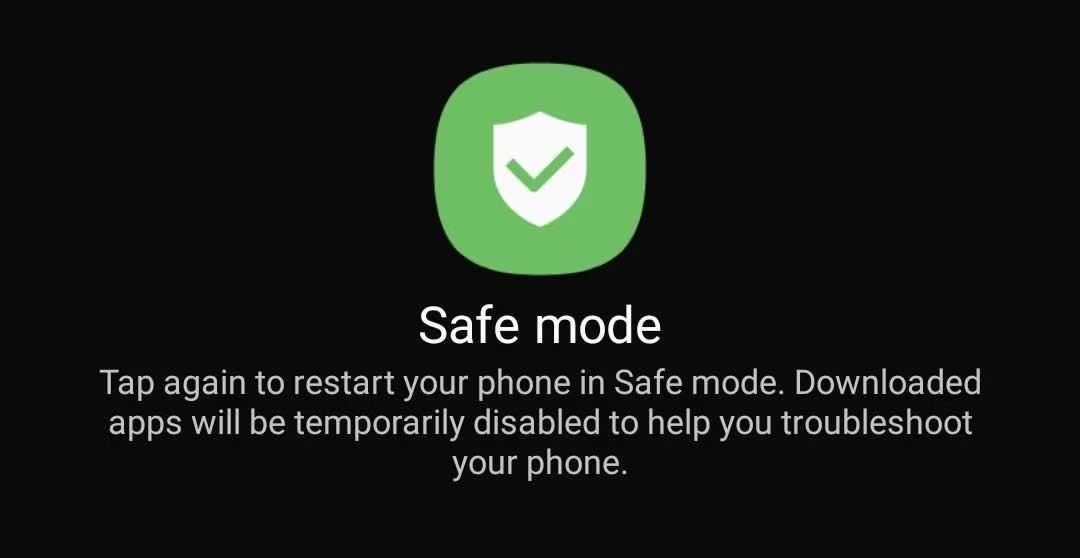
Eftersom inte alla Android-skal fungerar likadant kan processen variera på telefonen. Om stegen ovan inte fungerar, försök att besöka supportwebbplatsen för din enhet eller googla på knappkombinationen för säkert läge.
En lös laddningskabel, en felaktig adapter eller till och med ett skadat uttag kan orsaka laddningsproblem. För att se om det är korrekt, byt till ett annat uttag/adapter eller strömkälla. Det enklaste sättet att kontrollera om anslutningskabeln är trasig är att ladda telefonen via dator med USB.
Om telefonen kan laddas via PC är orsaken oftast uttaget eller adaptern. Vid det här laget behöver du bara byta ut dem.
Om telefonen inte laddas, även när den tar emot ett laddningsmeddelande eller smarttelefonen laddas men ingen ikon visas, kan orsaken vara ett programvarufel. När du installerar Ampere-appen får du veta om din telefon är strömförsörjd eller inte.

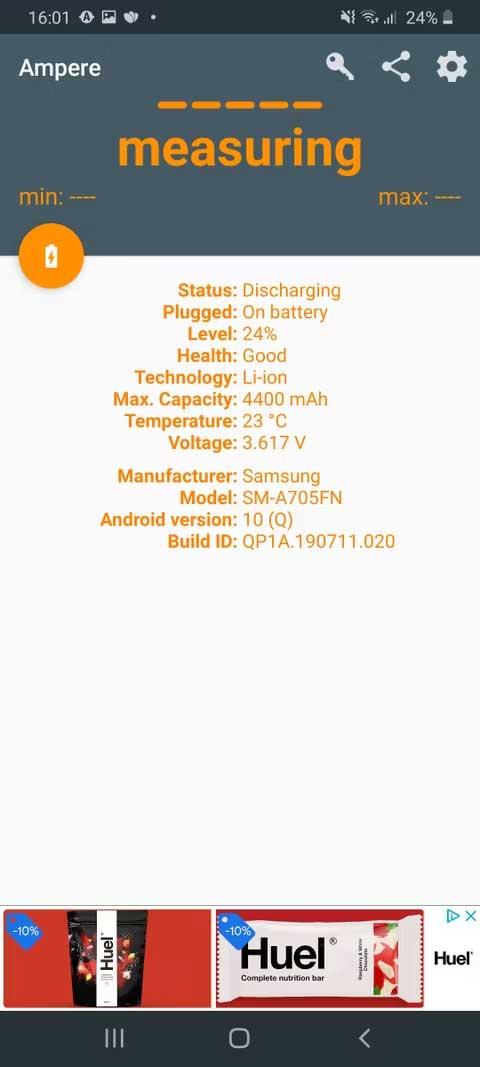
Ampere är en enkel app som låter dig se hur mycket el som laddas ur eller laddas samtidigt. Ampere innehåller också ett antal andra praktiska funktioner som avisering om telefonens batteristatus, tillgänglig spänning och aktuell enhetstemperatur.
Om Ampere-appen rapporterar att telefonen inte laddas beror orsaken troligen på skräp i laddningsporten. Smuts och damm kan samlas i laddningsporten, vilket med tiden kan störa telefonens anslutning till strömkällan.
I det här fallet behöver du bara använda en torr mjuk trasa för att rengöra laddningsporten eller söka hjälp från en professionell.
Ovan är de enklaste sätten att fixa telefonens laddningsfel på Android . Hoppas artikeln är användbar för dig.
Om du vill få kontakter att ringa på tyst på din Android, justera bara Stör ej-undantag för favoritkontakter. Detaljer i artikeln.
Om dina Android-appar fortsätter att stängas oväntat behöver du inte leta längre. Här kommer vi att visa dig hur du fixar det i några enkla steg.
Om röstmeddelandeavisering inte försvinner på Android, rensa lokal data, avinstallera appuppdateringar eller kontrollera aviseringsinställningarna.
Om Android-tangentbordet inte visas, se till att återställa appen genom att rensa lokal data, avinstallera dess uppdateringar eller inaktivera gester.
Om du inte kan öppna e-postbilagor på Android, ladda ner bilagan och appar som kan öppna den och försök igen. Återställ också Gmail eller använd PC.
Om du får felet Problem med att ladda widgeten på Android rekommenderar vi att du tar bort och lägger till widgeten igen, kontrollerar behörigheter eller rensar cacheminnet.
Om Google Maps inte pratar i Android och du inte hör instruktionerna, se till att rensa data från appen eller installera om appen.
Instruktioner för att ändra hårfärg med PicsArt på din telefon. För att enkelt och enkelt ändra hårfärgen på dina foton, här inbjuder vi dig att följa med.
LDPlayer: Android Emulator för Windows PC & Laptop, LDPlayer är en gratis Android-emulator på datorn. Oavsett om du är en dator eller bärbar dator är LDPlayer fortfarande tillgänglig
Om Gmail för Android inte skickar e-post, kontrollera mottagarnas inloggningsuppgifter och serverkonfiguration, rensa appens cacheminne och data eller installera om Gmail.








